- 系统
- 教程
- 软件
- 安卓
时间:2021-07-01 来源:u小马 访问:次
Win10比起Win7有很多网友不清楚Win10如何禁用无关服务和Win10提升运行速度的方法,多了一些不常用的后台服务,拖累电脑,下面小编就给大家分享Win10如何禁用无关服务和Win10提升运行速度的教程,希望大家可以喜欢,一起来看看吧!
1,首先点击右下角的开始菜单,然后点击所有程序,如图
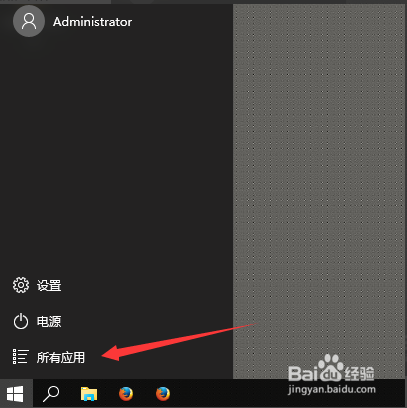
2,点击字幕c进入快速查找模式,如图
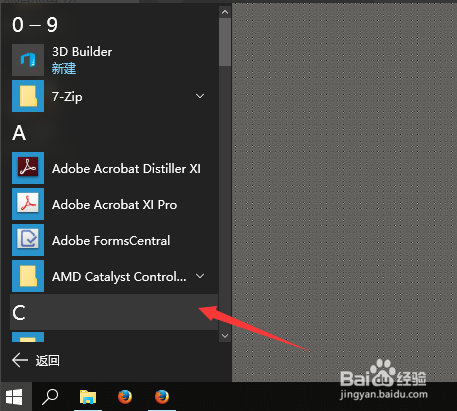
3,点击字母W进入w开头的分类,如图
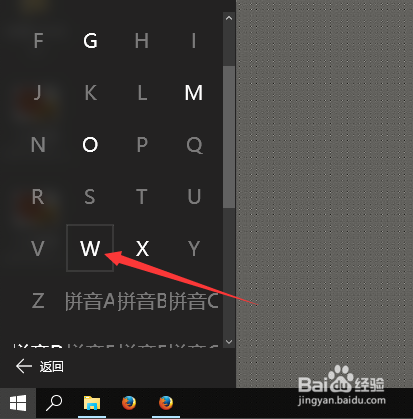
4,这里很容易找到文件夹Windows管理工具
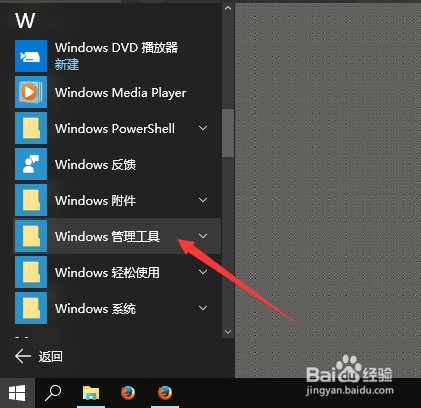
5,将进度条下拖,找到【服务】左键点击进入。如图
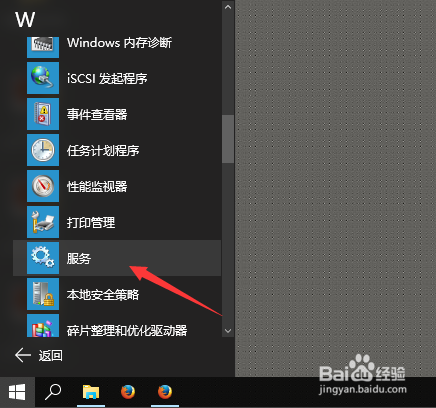
6,或者直接搜索进入
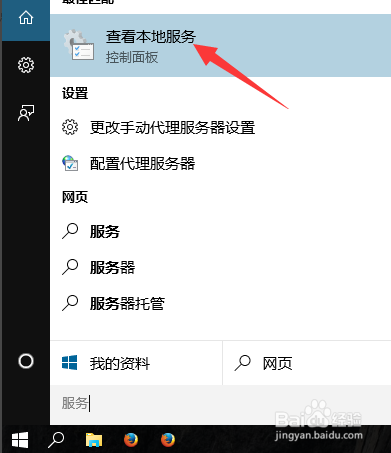
7,在弹出的窗口中可以找到Windows备份双击,如图
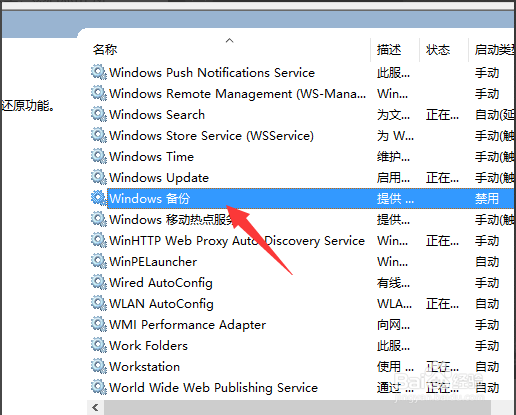
8,弹出Windows备份的属性窗口,选择【禁用】并点击【停止】,然后确定生效

9,等返回服务继续找到【superfecth】,双击,如图

10,弹出superfecth的属性窗口,选择【禁用】并点击【停止】,然后确定生效
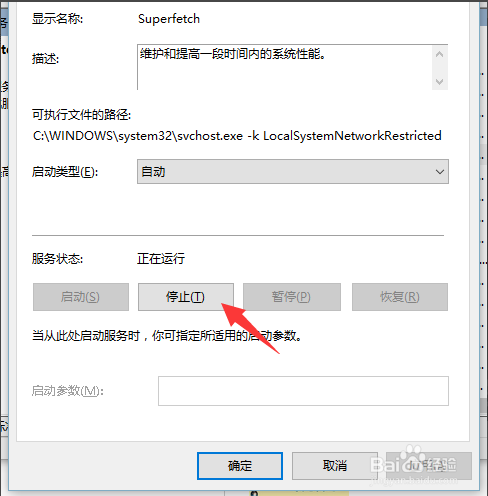
OK,以上就是小编为大家带来的关于Win10如何禁用无关服务和Win10提升运行速度的安装教程。想要了解更多信息,请关注u小马!
1.关闭家庭组,由于这功能会导致硬盘和CPU处于高负荷状态
关闭办法:Win+C – 设置 – 更改电脑设置 – 家庭组 – 离开
如果用不到家庭组可以直接把家庭组服务也给关闭了:控制面板 – 管理工具 – 服务 – HomeGroup Listener 和 HomeGroup Provider 禁止
2.关闭Windows Defender 全盘扫描系统,否则点击文件夹会卡顿。
然后可以排除信任的EXE程序,建议排除explorer.exe(资源管理器进程),如果你不用系统自带的杀毒软件,也可以直接关闭它。
Win+X – 控制面板 – Windows Defender – 设置 – 实施保护 -去掉勾 和 管理员 – 启用 Windows Defender – 去掉勾。
控制面板 – 管理工具 – 服务 - Windows Defender Service 禁止。
3.用好索引选项,减少硬盘压力。
控制面板 – 索引选项 – 选择索引项 – 修改 – 取消不想索引的位置。(索引服务对系统性能的影响)
如果习惯用 everything 这款神器来搜索文件,可以关闭索引功能。控制面板 – 管理工具 – 服务 - Windows Search 禁止。
4.关闭磁盘碎片整理计划
用好磁盘碎片整理可以提升磁盘性能,如果习惯手动整理,可以关闭整理计划,避免在你工作的时候自动整理,影响性能。
资源管理器,选择磁盘 - 属性 – 工具 – 对驱动器进行优化和碎片整理 – 优化 – 更改设置 – 取消选中按计划运行
5.设置好Superfetch服务
控制面板 – 管理工具 – 服务 – Superfetch - 启动类型 – 自动(延迟启动),可以避免刚启动好Win10对硬盘的频繁访问。
6.如果覆盖或者升级安装Win10,需要清理产生的Windows.old文件夹,腾出C盘空间。
办法1:快捷键Win+X - 命令提示符 – 写入 rd X:Windows.old /s (X代表盘符)
办法2(推荐):C盘 – 右键 – 属性 - 磁盘清理 - 选择 以前的 Windows 安装 复选框 – 确定清理。
7.设置Win10 自动登陆,省去写入密码步骤,开机更快
快捷键Win+R – 写入 netplwiz - 取消使用计算机必须写入网友名和密码的选项 – 然后双击需要自动登录的账户 – 写入你的密码。
8.关闭ipv6
部分网卡驱动开启 ipv6会导致开机系统未响应,假死。如果你不是ipv6网友建议关闭,否则就更新网卡驱动试试看。
网络共享中心 – 网络连接 – 以太网 – 属性 – 取消 ipv6 。
9.开启Hybrid Boot
Win10启动飞快 。默认是启动的,如果无启动,可以到控制面板 – 电源选项 – 选中电源按钮的功能 – 更改当前不可用的设置 – 关机设置 – 勾上启用快速启动。
如果无看到这功能,请先开启休眠:Win+X – 命令提示符 – 写入 powercfg -h on
10.关闭性能特效
系统属性 – 高级 - 性能 - 设置 – 关闭淡出淡入效果。点击文件夹,小软件之类的,唰唰的快!反正Win10都反璞归真,取消了Aero磨砂效果,不在乎这点特效了,直接关闭吧。





